Configurar la fuente de alimentación para el adaptador inalámbrico
En este artículo, le mostraré cómo establecer la configuración de rendimiento máxima para un adaptador Wi-Fi y cómo evitar que el adaptador inalámbrico se apague para ahorrar energía. En algunos artículos, ya he escrito sobre esto, pero decidí hacer una instrucción separada para que, si es necesario, solo le dé un enlace.
¿Por qué se necesita todo esto? Todo es muy sencillo. Para ahorrar energía, Windows puede apagar el módulo Wi-Fi y administrar su fuente de alimentación. Y como muestra la práctica, al módulo Wi-Fi no siempre le gusta. Por ejemplo, después de salir del modo de suspensión, la conexión a la red Wi-Fi no se restablece y debe reiniciar la computadora portátil. O la conexión Wi-Fi simplemente desaparece. Todo esto podría deberse a un problema de alimentación en el adaptador inalámbrico.
Por lo tanto, recomiendo habilitar el máximo rendimiento en la configuración de energía o ajustar por separado el nivel de ahorro de energía para el adaptador inalámbrico. También prohíbe su desactivación a través de la configuración en el administrador de dispositivos. Esto no es nada difícil de hacer.
Abra la configuración de energía.
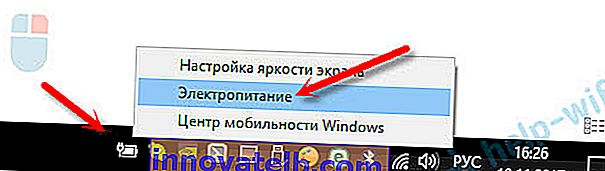
Simplemente puede activar el plan High Performance.

O, frente al plan requerido (que ha elegido), haga clic en "Configurar combinación de energía" y en una nueva ventana en "Cambiar la configuración avanzada de energía".
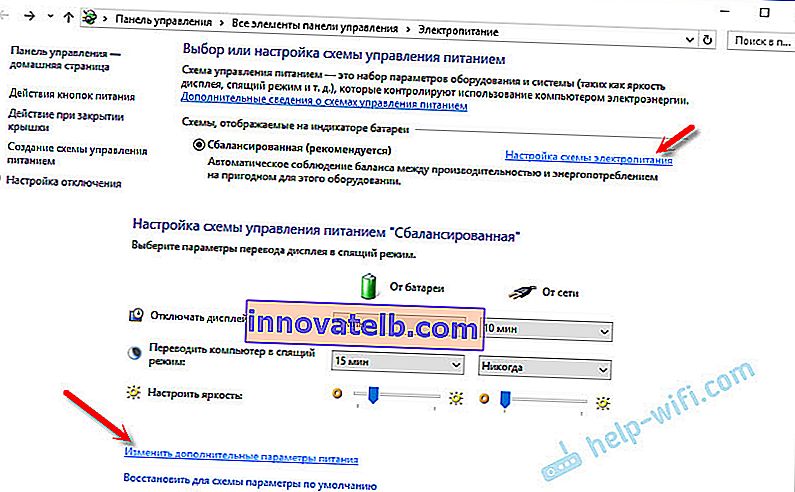
Y para el adaptador inalámbrico, configure la potencia al máximo rendimiento.
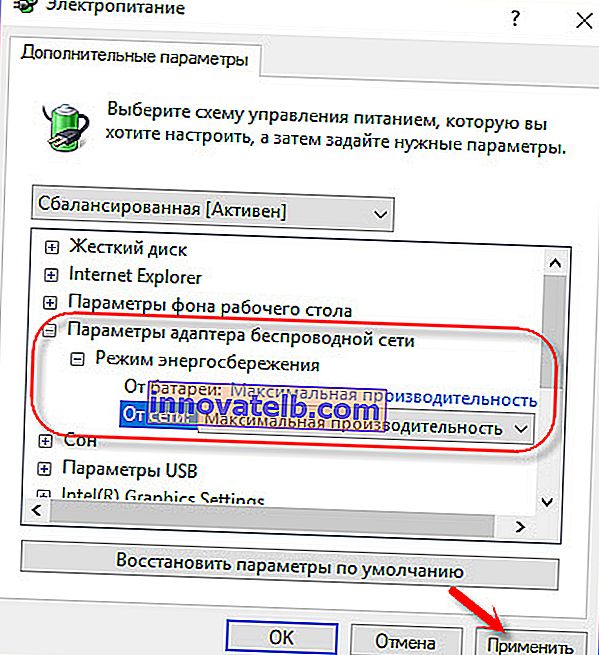
Aplicar la configuración y reiniciar la computadora portátil. Si aún tiene problemas con Wi-Fi, pruebe con otro método.
Configurar la fuente de alimentación del adaptador Wi-Fi a través del administrador de dispositivos
La forma más rápida de iniciar el Administrador de dispositivos es presionar la combinación de teclas Win + R, escribir (copiar) el comando mmc devmgmt.msc y hacer clic en Aceptar. En Windows 10, puede buscar y ejecutar la búsqueda.
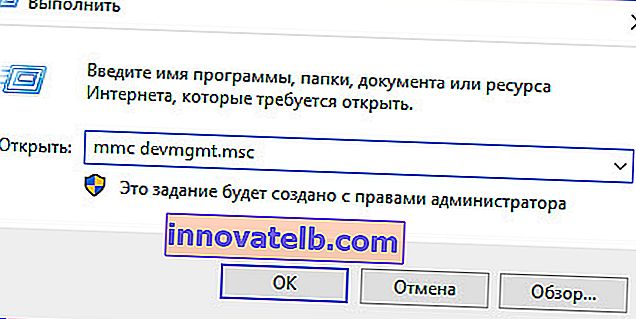
A continuación, abra la pestaña "Adaptadores de red", haga clic con el botón derecho en el adaptador cuyo nombre se encuentra Wi-Fi, Wireless, WLAN, 802.11 y seleccione "Propiedades".
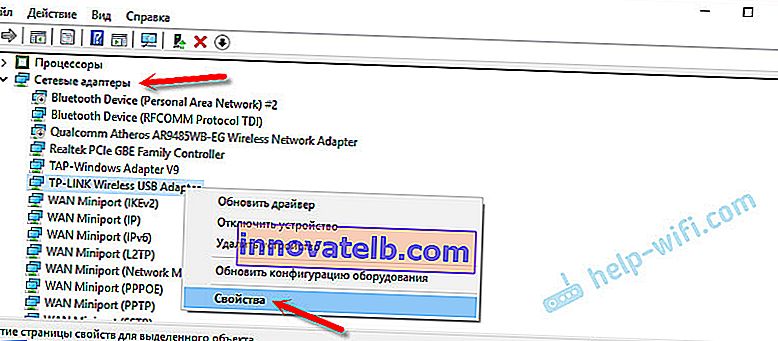
Vaya a la pestaña "Administración de energía", desmarque la casilla de verificación "Permitir que este dispositivo se apague ..." y haga clic en "Aceptar".
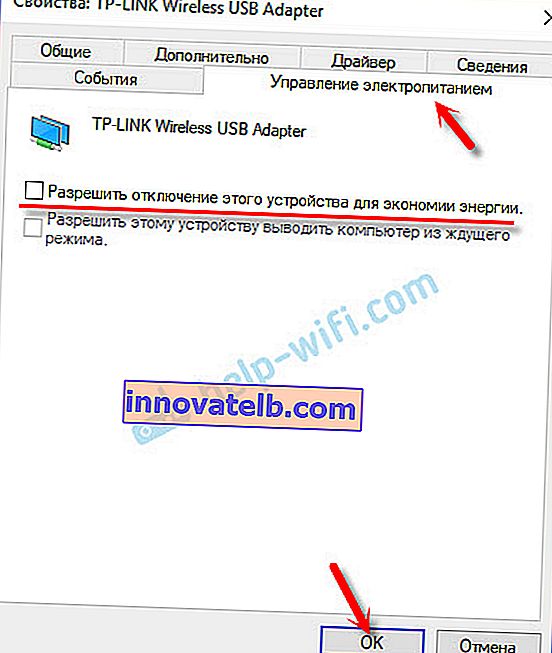
Todo está listo, ahora nuestro módulo inalámbrico siempre estará encendido. Y esto debería tener un efecto positivo en su trabajo.
Algunos artículos relacionados que pueden resultarle útiles:
- Wi-Fi es inestable. ¿Por qué se corta Internet a través de un enrutador Wi-Fi?
- El Wi-Fi está desactivado en Windows 10. La conexión Wi-Fi en la computadora portátil se interrumpe
- Wi-Fi no funciona en la computadora portátil. ¿Qué hacer?
Escribe en los comentarios si este método te ayudó o no.